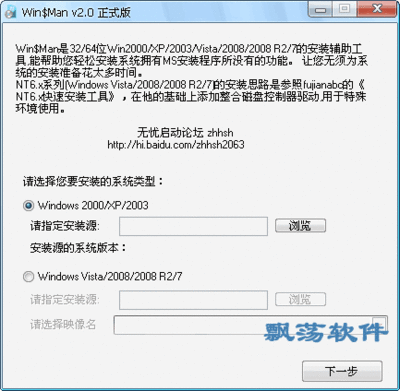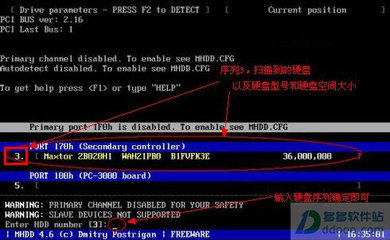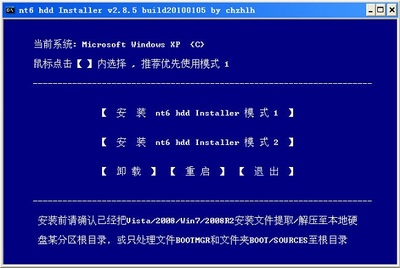安装系统有好几种方法,如U盘安装,光盘安装,硬盘安装等,系统版本有Ghost与原版之分。今天教大家用Ghost工具在硬盘上直接安装系统方法(俗称硬盘安装法)。
如果要用Ghost工具进行硬盘安装,必须要先下载系统映像文件到电脑,这个“Ghost硬盘安装工具”工具有的Ghost版系统映像文件已经带有。如果没有带有,那可以到网上下载“Ghost硬盘安装工具”。
ghost硬盘安装工具――工具/原料电脑,互联网GhostXP系统,Ghost硬盘安装工具ghost硬盘安装工具――方法/步骤
ghost硬盘安装工具 1、
用Ghost工具安装Ghost版的XP系统步骤:
1,本篇以GhostXP映像为例,首先把下载的GhostXP映像文件用WinRAR解压释放出来。把其中的SYS.GHO文件放到D:Ghost这个文件夹下。
SYS.GHO文件为系统映像文件,在600MB以上,后缀名为GHO,有的可能名字是不一样的,但可以确定一点,它是映像文件中最大的一个。
提示:解压出的文件一定不能放在C盘,否则会安装不成功。
如果映像文件中没有带有“Ghost硬盘安装工具”,可以到网上下载一个这样的工具。如下图。

ghost硬盘安装工具 2、
2,下载后,用WinRAR解压出来,要放在除C盘以外的磁盘,双击运行程序。
ghost硬盘安装工具 3、
3,打开了“Ghost硬盘安装工具”的主界面,选择“帮助”看一看,了解一下使用介绍。
ghost硬盘安装工具 4、
4,阅读完帮助后,应该有一个大概了解,然后选择“常规”项,本篇以讲还原系统为主,所以选择“还原”项。
ghost硬盘安装工具_ghost硬盘安装器
ghost硬盘安装工具 5、
5,选择“还原”后,就要选还原分区,一般选C分区为系统分区。
ghost硬盘安装工具 6、
6,安装分区选定之后,就要加载映像文件,也就是上面解压的SYS.GHO映像文件,点击第4处进行加载。
ghost硬盘安装工具 7、
7,打开一个文件选择框,找到存放映像文件的路径,选择映像文件,点“打开”。
ghost硬盘安装工具_ghost硬盘安装器
ghost硬盘安装工具 8、
8,映像文件加载成功以后,点击“执行”按钮。会弹出一个警示框“此操作会覆盖C盘文件,文件被覆盖后,无法恢复,你是否已经转移了重要资料,如果已经作好准备了,请按是”。按“是”即开始还原。
ghost硬盘安装工具 9、
9,还原界面,还原过程大概会需要几分钟,请稍微等待,还原后,按红框中重启按钮,后面的操作都是自动完成,所以不再叙述。
ghost硬盘安装工具――注意事项在第五步选择安装盘时,一般会默认C盘,如果要手动修改,就要非常小心,否则造成数据丢失。在第六步加载映像文件时,一般都会自动搜索加载,如果没有自动加载,用手动加载即可。也可以先加载映像文件,然后选择还原分区。其效果是一样的。
 爱华网
爱华网